excel找回未保存文件 3个恢复临时文件的途径
时间:2025-05-17 作者:游乐小编
使用excel的自动恢复功能找回未保存文件可以通过以下步骤:1.打开excel,点击“文件”菜单,选择“信息”,在“管理工作簿”选项中点击“恢复未保存的工作簿”,选择需要恢复的文件。2.检查临时文件可以通过查找c:users[用户名]appdatalocalmicrosoftofficeunsavedfiles路径下的.xls或.xlsx文件,并保存为新文件。3.使用专业的数据恢复软件如recuva或easeus data recovery wizard,通过扫描丢失文件的磁盘来恢复文件。
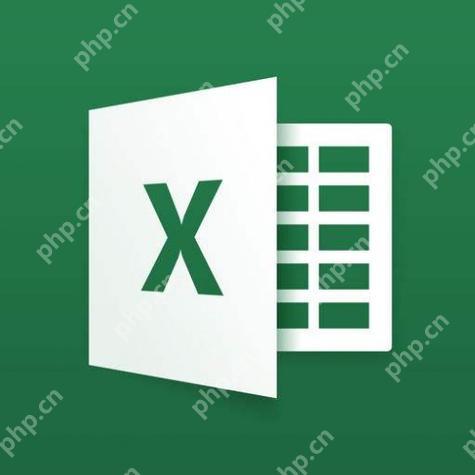
恢复未保存的Excel文件可以通过以下三种途径:使用Excel的自动恢复功能、检查临时文件和使用专业的数据恢复软件。
如何使用Excel的自动恢复功能找回未保存文件?Excel自带的自动恢复功能可以帮助你找回未保存的文件。首先,打开Excel,然后点击“文件”菜单,选择“信息”,在右侧找到“管理工作簿”选项,点击“恢复未保存的工作簿”。这里会列出最近未保存的工作簿,你可以从中选择需要恢复的文件。需要注意的是,Excel的自动恢复功能并不是每次都能成功恢复文件,成功率取决于关闭Excel的方式以及是否启用了自动恢复功能。
检查临时文件是否能恢复未保存的Excel文件?临时文件是Excel在编辑过程中生成的文件,通常存放在特定路径下。要找回未保存的Excel文件,你可以尝试查找这些临时文件。一般来说,临时文件的路径在Windows系统中可能是C:Users[用户名]AppDataLocalMicrosoftOfficeUnsavedFiles。进入该路径后,查找以.xls或.xlsx结尾的文件,这些就是你可能需要的临时文件。打开这些文件,如果内容符合你的需求,就可以保存为新的文件。不过,临时文件的保存时间有限,系统可能会在一定时间后自动清理这些文件,所以要尽快查找。
使用专业的数据恢复软件能否找回未保存的Excel文件?如果前两种方法都无法恢复你的文件,可以考虑使用专业的数据恢复软件。这些软件通常能够深入系统,查找和恢复被删除或丢失的文件。常见的恢复软件包括Recuva、EaseUS Data Recovery Wizard等。使用这些软件时,首先下载并安装,然后选择你丢失文件的磁盘进行扫描。扫描完成后,软件会列出所有可恢复的文件,你可以根据文件名和修改时间来识别你的Excel文件。需要注意的是,数据恢复软件的效果取决于文件丢失的时间和磁盘的使用情况,及时使用软件可以提高恢复成功率。
总的来说,恢复未保存的Excel文件可以通过Excel的自动恢复功能、检查临时文件和使用专业的数据恢复软件三种途径来实现。每种方法都有其适用场景和成功率,建议根据具体情况选择合适的方法。

- 波斯王子3 Windows
- 705.3 MB 时间:06.25
小编推荐:
相关攻略
更多 - Windows Server 2012安装教程 05.18
- 如何彻底卸载Visual Studio 2012 05.18
- Windows Server 2012服务器关机方法总结 05.18
- Windows Server 2012 如何关闭浏览器保护模式 05.18
- b站图片怎么保存 图片下载方法与保存路径说明 05.18
- 台式电脑怎么调节屏幕亮度 显示器亮度调整指南 05.18
- Win10防火墙怎么关、防火墙怎么开 05.18
- 电脑防火墙在哪怎么关闭防火墙设置 05.18
热门标签
热门推荐
更多 热门文章
更多 -

- 《哈利波特:魔法觉醒》守护神测试方法攻略
-
2022-09-17 13:04
手游攻略
-

- 大话西游手游冰封幻境最强攻略 冰封幻境解析
-
2022-05-08 21:12
手游攻略
-

- 黑人抬棺材专业团队跳舞
-
2022-07-30 08:06
八卦新闻
-

- 口袋妖怪金手指代码大全
-
2021-12-12 12:51
单机攻略
-

- 《巫师3》妓院升级心得
-
2021-12-16 01:00
单机攻略



















